linux下安装oracle10g的艰难之旅
- 格式:doc
- 大小:29.50 KB
- 文档页数:8
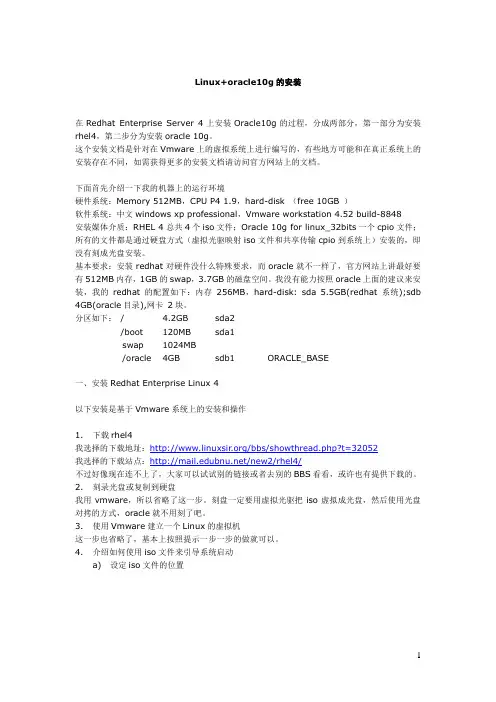
Linux+oracle10g的安装在Redhat Enterprise Server 4上安装Oracle10g的过程,分成两部分,第一部分为安装rhel4,第二步分为安装oracle 10g。
这个安装文档是针对在Vmware上的虚拟系统上进行编写的,有些地方可能和在真正系统上的安装存在不同,如需获得更多的安装文档请访问官方网站上的文档。
下面首先介绍一下我的机器上的运行环境硬件系统:Memory 512MB,CPU P4 1.9,hard-disk (free 10GB )软件系统:中文windows xp professional,Vmware workstation 4.52 build-8848安装媒体介质:RHEL 4总共4个iso文件;Oracle 10g for linux_32bits一个cpio文件;所有的文件都是通过硬盘方式(虚拟光驱映射iso文件和共享传输cpio到系统上)安装的,即没有刻成光盘安装。
基本要求:安装redhat对硬件没什么特殊要求,而oracle就不一样了,官方网站上讲最好要有512MB内存,1GB的swap,3.7GB的磁盘空间。
我没有能力按照oracle上面的建议来安装,我的redhat的配置如下:内存256MB,hard-disk: sda 5.5GB(redhat系统);sdb 4GB(oracle目录),网卡2块。
分区如下:/ 4.2GB sda2/boot 120MB sda1swap 1024MB/oracle 4GB sdb1 ORACLE_BASE一、安装Redhat Enterprise Linux 4以下安装是基于Vmware系统上的安装和操作1.下载rhel4我选择的下载地址:/bbs/showthread.php?t=32052我选择的下载站点:/new2/rhel4/不过好像现在连不上了,大家可以试试别的链接或者去别的BBS看看,或许也有提供下载的。
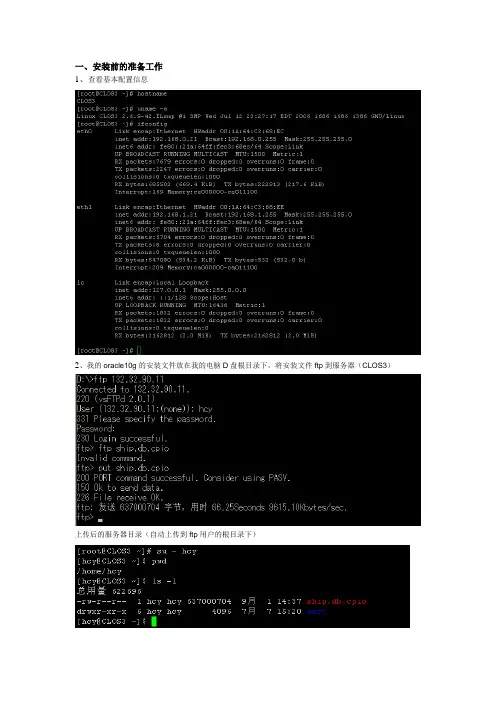
一、安装前的准备工作1、查看基本配置信息2、我的oracle10g的安装文件放在我的电脑D盘根目录下,将安装文件ftp到服务器(CLOS3)上传后的服务器目录(自动上传到ftp用户的根目录下)3、验证您的操作系统如果已经完成了操作系统的安装,您应该具备Oracle 10g所需的所有程序包和更新。
您可以执行以下步骤验证您的安装。
所需内核版本:2.4.9-e.25(或更高版本)其他所需程序包的版本(或更高版本):∙gcc-2.96-124∙make-3.79∙binutils-2.11∙openmotif-2.1.30-11∙glibc-2.2.4-31要查看系统上安装了这些程序包的哪些版本,运行以下命令:如果系统上缺少任何程序包版本,或版本比以上指定的版本旧,则可以从Red Hat Network 下载并安装更新。
要查看系统上安装了这些程序包的哪些版本,以root 用户身份运行以下命令:请注意,尚未安装compat-db 程序包。
安装过程中可用的任何程序包组均不包含此程序包,因此必须在单独的步骤中安装。
如果系统上缺少任何其他程序包版本,或版本比以上指定的版本旧(compat-db 除外),则可以从Red Hat Network 下载并安装更新。
二、针对oracle配置linux您需要针对Oracle 对其进行配置。
本部分将逐步讲解针对Oracle 数据库10g配置Linux 的过程验证系统要求要验证系统是否满足Oracle 10g数据库的最低要求,以root 用户身份登录并运行以下命令。
要查看可用RAM 和交换空间大小,运行以下命令:grep MemTotal /proc/meminfogrep SwapTotal /proc/meminfo所需最小RAM 为512MB,而所需最小交换空间为1GB。
对于RAM 小于或等于2GB 的系统,交换空间应为RAM 数量的两倍;对于RAM 大于2GB 的系统,交换空间应为RAM 数量的一到两倍。
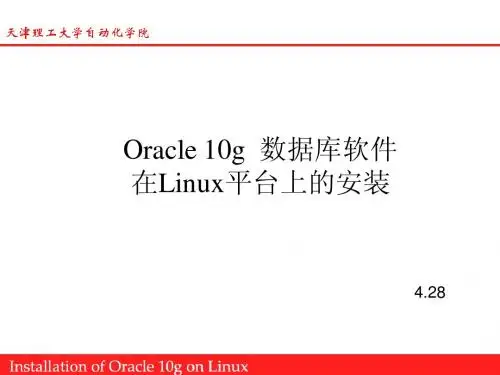

数据库学习及实践总结1前言本文档是Linux Redhat5.5系统下安装oracle10g的实践总结。
对Linux系统安装oracle知识补充和说明。
2Linux安装包检查Linux上安装Oracle10g 最大的问题是系统的包缺失,导致安装检测失败或是编译失败。
检查Linux安装oracle10g必须的安装包是否存在# rpm -q gcc make binutils openmotif setarch libXpgcc-4.1.2-48.el5make-3.81-3.el5binutils-2.17.50.0.6-14.el5package openmotif is not installedsetarch-2.0-1.1libXp-1.0.0-8.1.el5根据此文件列表,判断openmotif安装包不存在。
安装命令:#rpm –Uvh openmotif-devel-2.3.1-2.el5_4.1.i386.rpm该安装包在Linux安装过程中安装,界面如下图:说明:openmotif 安装包与compat-oracle-rhel4-1.0-5.i386.rpm 安装包有依赖关系。
如果不安装会在OUI 的“configuration assistant ”处失败。
如果在安装过程中选择“老的软件开发”,可替代openmotif 安装包的功能。
3Oracle数据库系统安装3.1Oracle安装准备1.准备oracle安装文件将安装软件包10201_database_linux32.zip复制到/tmp目录下。
使用解压缩命令:# unzip /tmp/10201_database_linux32.zip在/tmp 目录下产生一个包含 Oracle 安装文件的 database 目录。
2.修改系统内核参数编辑文件/etc/sysctl.conf,在最后面加入下列行内容:kernel.shmmax =kernel.shmmni = 4096kernel.sem = 250 32000 100 128fs.file-max = 65536net.ipv4.ip_local_port_range = 1024 65000net.core.rmem_default=net.core.rmem_max=net.core.wmem_default=net.core.wmem_max=说明:kernel.shmmax值根据实际内存变化,一般为内存的一半运行如下命令使内核参数配置生效# sysctl –p3.为Oracle用户设定Shell的限制1)# vi /etc/security/limits.conf 添加参数oracle soft nproc 2047oracle hard nproc 16384oracle soft nofile 1024oracle hard nofile 65536说明:参数的意义nproc nofilesoft 用户process软限制用户文件数量软限制hard 用户process硬限制用户文件数量硬限制用户可以超过soft设置的值,但一定不能超过hard 的值。
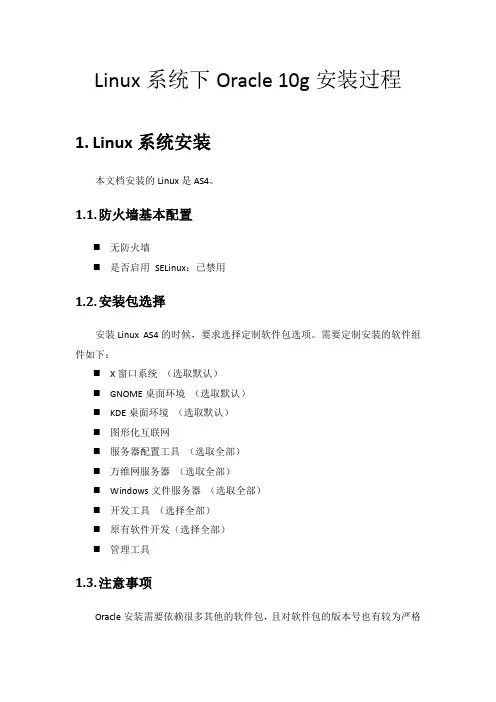
Linux系统下Oracle 10g安装过程1.Linux系统安装本文档安装的Linux是AS4。
1.1.防火墙基本配置⏹无防火墙⏹是否启用SELinux:已禁用1.2.安装包选择安装Linux AS4的时候,要求选择定制软件包选项。
需要定制安装的软件组件如下:⏹X窗口系统(选取默认)⏹GNOME桌面环境(选取默认)⏹KDE桌面环境(选取默认)⏹图形化互联网⏹服务器配置工具(选取全部)⏹万维网服务器(选取全部)⏹Windows文件服务器(选取全部)⏹开发工具(选择全部)⏹原有软件开发(选择全部)⏹管理工具1.3.注意事项Oracle安装需要依赖很多其他的软件包,且对软件包的版本号也有较为严格的限制。
所以安装Oracle之前,需要安装其依赖的软件包。
软件参考包列表如下: gcc-3.4.4-2gcc-c++-3.4.4-2libgcc-3.4.4-2libstdc++-devel-3.4.4-2compat-libgcc-295-2.95.3-81compat-libstdc++-33-3.2.3-47.3glibc-2.3.4-2.13libaio-0.3.103-3libaio-devel-0.3.103-3libstdc++-devel 3.4.4-2针对不同的Linux版本,软件包的版本号略有不同。
Oracle安装过程中会检测所有依赖的软件包(检测界面参见2.1.2章节的步骤6),当提示缺少的软件包后,可以根据Oracle安装过程的提示软件包名称和版本查找并安装软件包。
2.Orcale服务端安装2.1.安装Oracle服务端2.1.1.Oracle的安装前预备1.配置系统内核参数,以root用户登录,修改在/etc/sysctl.conf文件,在该文件中添加以下参数:kernel.shmall =kernel.shmmax = (服务器物理内存值一半,单位字节)kernel.shmmni = 4096kernel.sem = 250 32000 100 128fs.file-max = 65536net.ipv4.ip_local_port_range = 1024 65000net.core.rmem_default =net.core.rmem_max =net.core.wmem_default =net.core.wmem_max =2.创建安装数据库时所需要使用的用户组oinstall、dba及Oracle用户,并将oinstall、dba组定义成oracle用户的主次组。
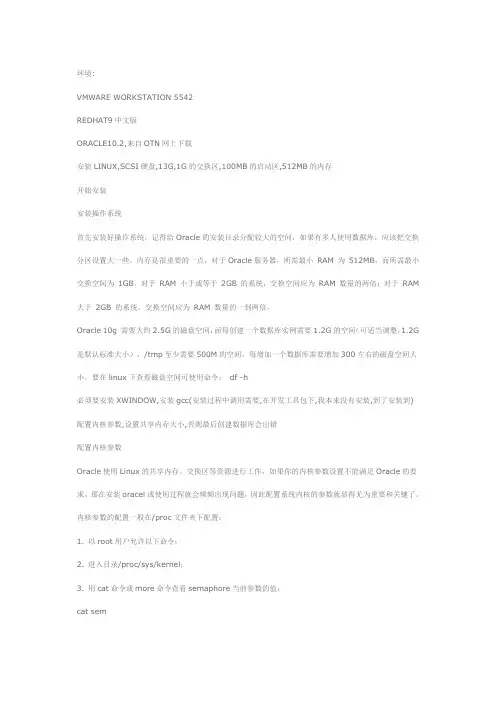
环境:VMWARE WORKSTATION 5542REDHAT9中文版ORACLE10.2,来自OTN网上下载安装LINUX,SCSI硬盘,13G,1G的交换区,100MB的启动区,512MB的内存开始安装安装操作系统首先安装好操作系统,记得给Oracle的安装目录分配较大的空间,如果有多人使用数据库,应该把交换分区设置大一些。
内存是很重要的一点,对于Oracle服务器,所需最小RAM 为512MB,而所需最小交换空间为1GB。
对于RAM 小于或等于2GB 的系统,交换空间应为RAM 数量的两倍;对于RAM 大于2GB 的系统,交换空间应为RAM 数量的一到两倍。
Oracle 10g 需要大约2.5G的磁盘空间,而每创建一个数据库实例需要1.2G的空间(可适当调整,1.2G 是默认标准大小),/tmp至少需要500M的空间,每增加一个数据库需要增加300左右的磁盘空间大小。
要在linux下查看磁盘空间可使用命令:df -h必须要安装XWINDOW,安装gcc(安装过程中调用需要,在开发工具包下,我本来没有安装,到了安装到) 配置内核参数,设置共享内存大小,否则最后创建数据库会出错配置内核参数Oracle使用Linux的共享内存、交换区等资源进行工作,如果你的内核参数设置不能满足Oracle的要求,那在安装oracel或使用过程就会频频出现问题,因此配置系统内核的参数就显得尤为重要和关键了。
内核参数的配置一般在/proc文件夹下配置:1. 以root用户允许以下命令;2. 进入目录/proc/sys/kernel;3. 用cat命令或more命令查看semaphore当前参数的值:cat sem命令运行后将会出现如下的结果:250 32000 32 128其中, 250 是参数SEMMSL的值,32000是参数SEMMNS的值, 32是参数SEMOPM的值,而128则是参数SEMMNI的值。
4. 用以下的命令可以对上述参数进行修改echo SEMMSL_value SEMMNS_value SEMOPM_value SEMMNI_value > sem其中SEMMSL_value、SEMMNS_value、SEMOPM_value、SEMMNI_value分别用相应的值进行替换,并且这些值的顺序不能调换5. 设置共享内存大小,共享内存大小一般设为物理内存的一半,在这里我们假设物理内存为512M则共享内存的值4294967295以此类推,如果你的物理内存是1G则这里的值则是8589934590:echo 4294967295 > shmmax以上配置只当当前会话有效,重新启动后将失效,可以把这两个命令写在/etc/rc.d/rc.local创建用于安装和管理Oracle数据库的用户# groupadd oinstall# groupadd dba# useradd -m -g oinstall -G dba oracle# id oracleuid=500(oracle) gid=500(oinstall) groups=500(oinstall),501(dba)设置oracle 帐户的口令:# passwd oracleChanging password for user oracle.New password:Retype new password:passwd:all authentication tokens updated successfully.环境变量的设置:用户建立好后,在/home下会产生与用户名同名的文件夹.如:/home/oracle在目录下使用命令:$ ls -a可以查看到所有文件,包括隐藏属性的文件.其中有一个文件名为 .bash_profile 这个文件就是oracle用户的环境变量文件(*是用户环境变量而不是系统环境变量).保持在/home/oracle目录下,使用命令:$ vi .bash_profile可打开vi编辑器,对.bash_profile文件进行编辑稍微对vi作一点使用说明,编辑器打开后只可看到其中内容,要进行编辑必须按“I” 键.在光标插入点更改好后,按ESC键取消插入,再按”:”作退出,退出有两种,一种在冒号后加”q”,将不保存刚才的设置退出;一种在冒号后加”wq”(不能写成qw),退出将保存刚才所作的更改..bash_profile文件内容如下:# .bash_profile# Get the aliases and functionsif [ -f ~/.bashrc ]; then. ~/.bashrcfi# User specific environment and startup programsPATH=$PATH:$HOME/binexport PATHunset USERNAMEexport LANG="en"export orACLE_SID=orcjavaexport orACLE_HOME=/home/oracle/OraHome_1export PATH=$PATH:$ORACLE_HOME/bin其中:export PATHunset USERNAMEexport LANG="en"export orACLE_SID=orcjavaexport orACLE_HOME=/home/oracle/OraHome_1export PATH=$PATH:$ORACLE_HOME/bin是需要我们插入的内容!也就是设置好的环境变量.设置好后,必须注销重登用户oracle,变量才会生效.**这里有一点必须特别注意:再登入oracle时,命令是:# su - oracle注意那个”-”.它的作用是登录用户,并且转到用户家目录下,而最最重要一条是:重加载环境变量!登录好后使用命令:$ env 查看环境变量是否与我们设置的相同. 如果您在同一服务器上安装了多个oracle 产品或数据库,则orACLE_HOME、ORACLE_SID 和PATH 变量可能会更改.这里还有一点,环境变量中的LANG=”en”。
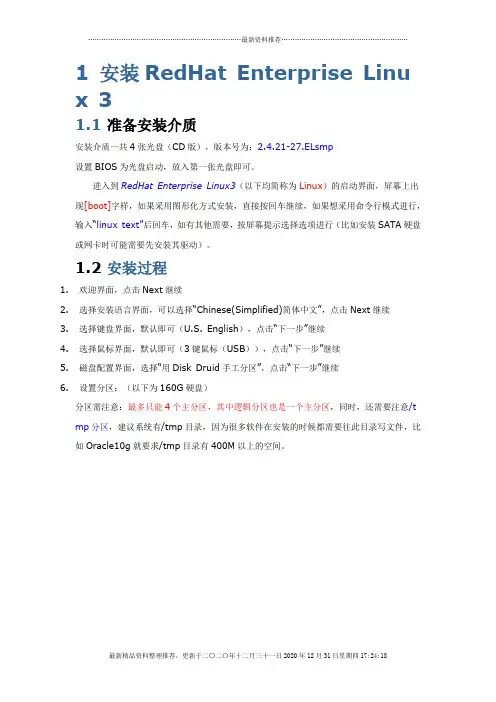
1安装RedHat Enterprise Linu x 31.1 准备安装介质安装介质一共4张光盘(CD版),版本号为:2.4.21-27.ELsmp设置BIOS为光盘启动,放入第一张光盘即可。
进入到RedHat Enterprise Linux3(以下均简称为Linux)的启动界面,屏幕上出现[boot]字样,如果采用图形化方式安装,直接按回车继续,如果想采用命令行模式进行,输入“linux text”后回车,如有其他需要,按屏幕提示选择选项进行(比如安装SATA硬盘或网卡时可能需要先安装其驱动)。
1.2 安装过程1.欢迎界面,点击Next继续2.选择安装语言界面,可以选择“Chinese(Simplified)简体中文”,点击Next继续3.选择键盘界面,默认即可(U.S. English),点击“下一步”继续4.选择鼠标界面,默认即可(3键鼠标(USB)),点击“下一步”继续5.磁盘配置界面,选择“用Disk Druid手工分区”,点击“下一步”继续6.设置分区:(以下为160G硬盘)分区需注意:最多只能4个主分区,其中逻辑分区也是一个主分区,同时,还需要注意/t mp分区,建议系统有/tmp目录,因为很多软件在安装的时候都需要往此目录写文件,比如Oracle10g就要求/tmp目录有400M以上的空间。
设置好以后,点击“下一步”继续7.设置引导装载程序配置默认保留“Red Hat Enterprise Linux AS…”勾选框,点击“下一步”继续8.防火墙设置,选择“无防火墙”,点击“下一步”继续9.系统默认的语言设置,默认(Chinese (P.R. of China)),点击“下一步”继续10. 选择时区,默认,点击“下一步”继续11. 设置root用户密码,点击“下一步”继续12. 软件包组设置,选择“定制要安装的软件包集合”,点击“下一步”继续13. 选择要安装的软件包特别注意:在“遗留网络服务器”中的细节中,勾选“telnet”服务点击“下一步”继续14. 确认界面,点击“下一步”继续15. 等待安装首先会根据第6步的设置进行磁盘分区和格式化然后会根据第13步的设置进行软件安装,安装过程会提示换光盘进行,按提示进行16. 安装完成17. 设置图形化界面(X)配置,默认即可18. 设置显示器配置,默认即可19. 设置图形化配置,默认即可(如有需要,可以把登录类型改成“文本”)20. 配置完成,退出重启就可以了2配置RedHat Enterprise 32.1 安装网卡驱动有些机器的网卡可能在安装操作系统时就能自动安装好,因此安装好Linux系统以后,可以通过ifconfig来查看是否有eth0设备,如果只有lo设备,说明网卡驱动未成功。
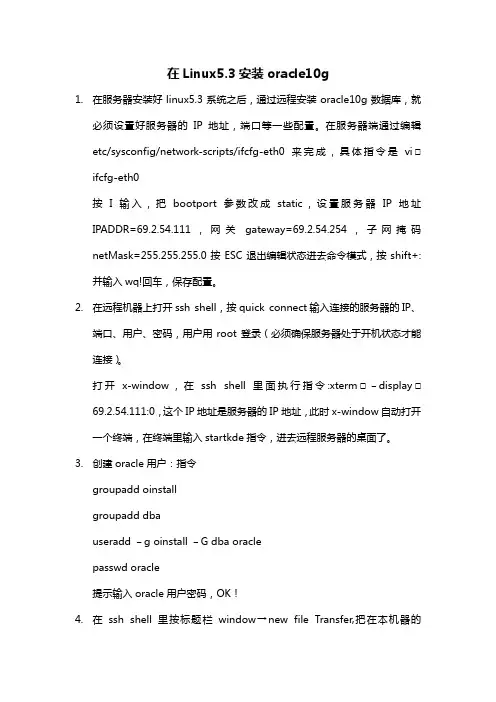
在Linux5.3安装oracle10g1.在服务器安装好linux5.3系统之后,通过远程安装oracle10g数据库,就必须设置好服务器的IP地址,端口等一些配置。
在服务器端通过编辑etc/sysconfig/network-scripts/ifcfg-eth0来完成,具体指令是vi□ifcfg-eth0 按I输入,把bootport参数改成static,设置服务器IP地址IPADDR=69.2.54.111,网关gateway=69.2.54.254,子网掩码netMask=255.255.255.0按ESC退出编辑状态进去命令模式,按shift+:并输入wq!回车,保存配置。
2.在远程机器上打开ssh shell,按quick connect输入连接的服务器的IP、端口、用户、密码,用户用root登录(必须确保服务器处于开机状态才能连接)。
打开x-window,在ssh shell里面执行指令:xterm□–display□69.2.54.111:0,这个IP地址是服务器的IP地址,此时x-window自动打开一个终端,在终端里输入startkde指令,进去远程服务器的桌面了。
3.创建oracle用户:指令groupadd oinstallgroupadd dbauseradd –g oinstall –G dba oraclepasswd oracle提示输入oracle用户密码,OK!4.在ssh shell里按标题栏window→new file Transfer,把在本机器的oracle10g安装包(oracle10g_patch里所有的文件)复制到linux服务器的oracle用户根目录下5.用root用户登录,通过编辑/etc/selinux/config 文件禁用secure linux,确认其中的SELINUX标记如下:SELINUX=disabled。
6.检查下列包是否安装,若未安装则要先安装:(一般来说第一次在该系统安装oracle10g需要安装这些包,已经装过一次一般不需要再安装了)。
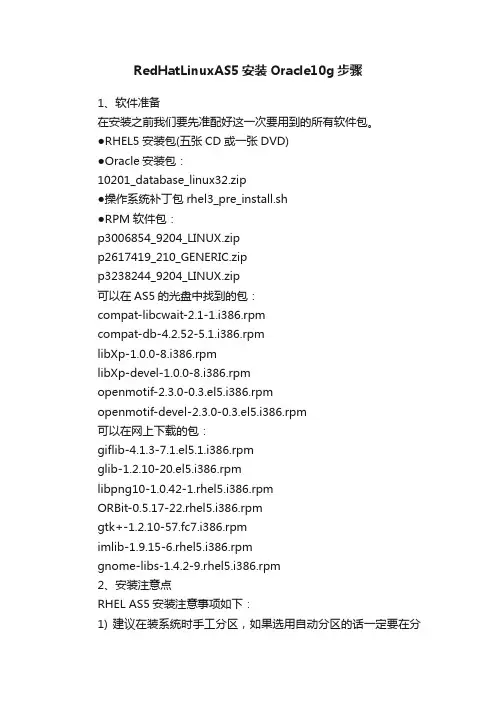
RedHatLinuxAS5安装Oracle10g步骤1、软件准备在安装之前我们要先准配好这一次要用到的所有软件包。
●RHEL5安装包(五张CD或一张DVD)●Oracle安装包:10201_database_linux32.zip●操作系统补丁包rhel3_pre_install.sh●RPM软件包:p3006854_9204_LINUX.zipp2617419_210_GENERIC.zipp3238244_9204_LINUX.zip可以在AS5的光盘中找到的包:compat-libcwait-2.1-1.i386.rpmcompat-db-4.2.52-5.1.i386.rpmlibXp-1.0.0-8.i386.rpmlibXp-devel-1.0.0-8.i386.rpmopenmotif-2.3.0-0.3.el5.i386.rpmopenmotif-devel-2.3.0-0.3.el5.i386.rpm可以在网上下载的包:giflib-4.1.3-7.1.el5.1.i386.rpmglib-1.2.10-20.el5.i386.rpmlibpng10-1.0.42-1.rhel5.i386.rpmORBit-0.5.17-22.rhel5.i386.rpmgtk+-1.2.10-57.fc7.i386.rpmimlib-1.9.15-6.rhel5.i386.rpmgnome-libs-1.4.2-9.rhel5.i386.rpm2、安装注意点RHEL AS5安装注意事项如下:1) 建议在装系统时手工分区,如果选用自动分区的话一定要在分区之后查看一下根目录的空间是否够用。
因为接下来在Oracle的安装主目录/home下面将会使用很大的空间。
2) 不要过度的迷信RHEL准备的【定制添加/删除软件包】功能,安装系统的时候必须选择【定制安装】并且将所有可能要用到的软件包尽量一次装全,以免以后留下麻烦,尤其是【开发】和【服务器】这两项。
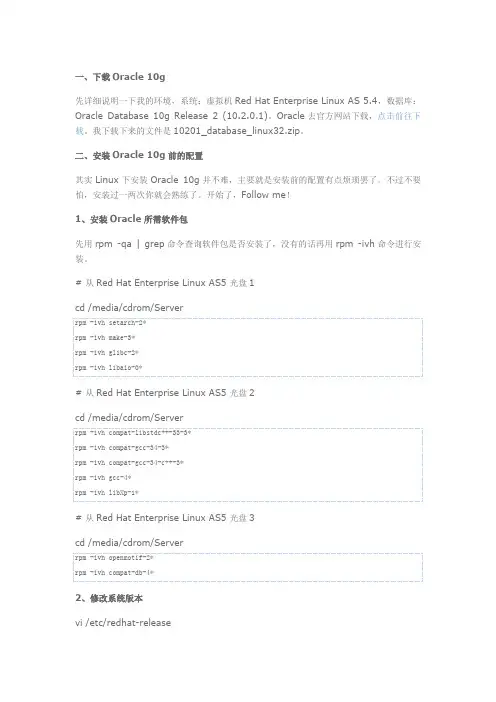
一、下载 Oracle 10g 先详细说明一下我的环境,系统:虚拟机 Red Hat Enterprise Linux AS 5.4,数据库: Oracle Database 10g Release 2 (10.2.0.1)。
Oracle 去官方网站下载,点击前往下 载。
我下载下来的文件是 10201_database_linux32.zip。
二、安装 Oracle 10g 前的配置 其实 Linux 下安装 Oracle 10g 并不难,主要就是安装前的配置有点烦琐罢了。
不过不要 怕,安装过一两次你就会熟练了。
开始了,Follow me! 1、安装 Oracle 所需软件包 先用 rpm -qa | grep 命令查询软件包是否安装了,没有的话再用 rpm -ivh 命令进行安 装。
# 从 Red Hat Enterprise Linux AS5 光盘 1 cd /media/cdrom/Serverrpm -ivh setarch-2* rpm -ivh make-3* rpm -ivh glibc-2* rpm -ivh libaio-0*# 从 Red Hat Enterprise Linux AS5 光盘 2 cd /media/cdrom/Serverrpm -ivh compat-libstdc++-33-3* rpm -ivh compat-gcc-34-3* rpm -ivh compat-gcc-34-c++-3* rpm -ivh gcc-4* rpm -ivh libXp-1*# 从 Red Hat Enterprise Linux AS5 光盘 3 cd /media/cdrom/Serverrpm -ivh openmotif-2* rpm -ivh compat-db-4*2、修改系统版本 vi /etc/redhat-releaseredhat-4 #Red Hat Enterprise Linux Server release 5.4 (Tikanga)因 为 oracle 的 官 方 只 支 持 到 RHEL4 为 止 , 所 以 要 修 改 版 本 说 明 。
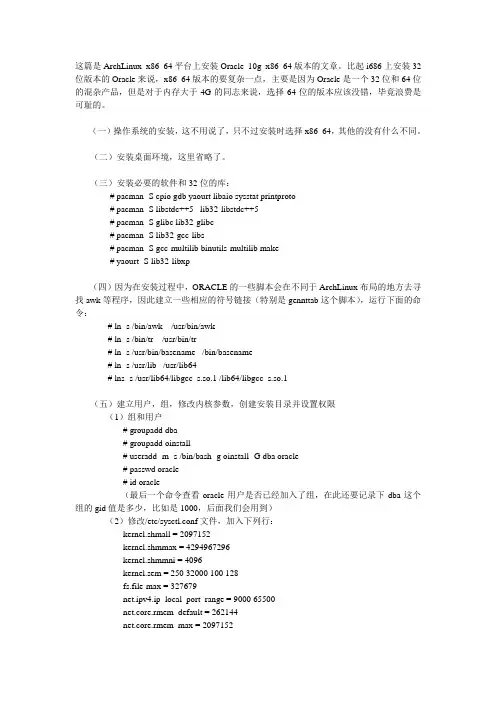
这篇是ArchLinux x86_64平台上安装Oracle 10g x86_64版本的文章。
比起i686上安装32位版本的Oracle来说,x86_64版本的要复杂一点,主要是因为Oracle是一个32位和64位的混杂产品,但是对于内存大于4G的同志来说,选择64位的版本应该没错,毕竟浪费是可耻的。
(一)操作系统的安装,这不用说了,只不过安装时选择x86_64,其他的没有什么不同。
(二)安装桌面环境,这里省略了。
(三)安装必要的软件和32位的库:# pacman -S cpio gdb yaourt libaio sysstat printproto# pacman -S libstdc++5 lib32-libstdc++5# pacman -S glibc lib32-glibc# pacman -S lib32-gcc-libs# pacman -S gcc-multilib binutils-multilib make# yaourt -S lib32-libxp(四)因为在安装过程中,ORACLE的一些脚本会在不同于ArchLinux布局的地方去寻找awk等程序,因此建立一些相应的符号链接(特别是gennttab这个脚本),运行下面的命令:# ln -s /bin/awk /usr/bin/awk# ln -s /bin/tr /usr/bin/tr# ln -s /usr/bin/basename /bin/basename# ln -s /usr/lib /usr/lib64# lns -s /usr/lib64/libgcc_s.so.1 /lib64/libgcc_s.so.1(五)建立用户,组,修改内核参数,创建安装目录并设置权限(1)组和用户# groupadd dba# groupadd oinstall# useradd -m -s /bin/bash -g oinstall -G dba oracle# passwd oracle# id oracle(最后一个命令查看oracle用户是否已经加入了组,在此还要记录下dba这个组的gid值是多少,比如是1000,后面我们会用到)(2)修改/etc/sysctl.conf文件,加入下列行:kernel.shmall = 2097152kernel.shmmax = 4294967296kernel.shmmni = 4096kernel.sem = 250 32000 100 128fs.file-max = 327679net.ipv4.ip_local_port_range = 9000 65500net.core.rmem_default = 262144net.core.rmem_max = 2097152net.core.wmem_default = 262144net.core.wmem_max = 1048576vm.hugetlb_shm_group = 1000 (这个1000就是dba这个组的gid)(记住要重启或者执行一下sysctl -p命令)(3)修改/etc/security/limits.conf,加入下列行oracle soft nofile 65536oracle hard nofile 65536oracle soft nproc 16384oracle hard nproc 16384(4)创建安装目录# mkdir -p /u01/app/oracle# chown -R oracle.oinstall /u01/app/oracle# chmod 755 /u01/app/oracle# mkdir -p /u02/oradata# chown -R oracle.oinstall /u02/oradata# chmod 755 /u02/oradata(六)用oracle用户登录,进行下列修改(1)修改.xinitrc文件,增加下行exec awesome(2)修改.bash_profile文件,内容如下umask 022export XMODIFIERS="@im=fcitx"export GTK_IM_MODULE=ximexport QT_IM_MODULE=ximexport LC_ALL=zh_CN.gb2312export LC_LANG=zh_CN.gb2312export ORACLE_BASE=/u01/app/oracleexport ORACLE_HOME=$ORACLE_BASE/product/10.2.0.1export ORACLE_SID=ora10gexport PATH=$ORACLE_HOME/bin:$PATHexport LD_LIBRARY_PATH=$ORACLE_HOME/lib:$LD_LIBRARY_PATH(关于LC_ALL和LC_LANG设置为gb2312是因为我希望将windows下数据库的内容导入其中,为了避免以后的麻烦,故在这里设置为windows下安装oracle时的默认字符集)。
在Linux虚拟机上安装Oracle Database 10g Oracle Database 一般运行在Linux操作系统下,我们需要安装在Linux操作系统下安装和使用Oracle DB来熟悉这种环境,为将来打下基础。
为了避免安装双系统带来的一些麻烦,我们可以在虚拟机里安装使用Linux。
以下介绍了在Linux虚拟机中安装Oracle DB的方法…准备:(1) Red Hat Enterprise Linux 5 安装镜像(2) Oracle Database 10g for Linux32 安装程序(3) VMware Workstation 7.0 安装程序1.安装虚拟机安装VMware Workstation 7.0然后我们要启动VMware,在虚拟机里安装一个操作系统选择File-New-Virtual Machine 在弹出的窗口中选择Typical,然后Next>然后如图所示进行配置,完毕后Next>填写个人姓名,设置用户名和密码,注意这里设置的密码也是root密码给虚拟机起名字并选择存放的位置下一步根据需要选择分配给虚拟机的磁盘空间,再下一步选择Customize Hardware选择分配给虚拟机的内存空间,如果你的内存够大,建议这里设置的内存大一些,否则运行起来会很卡,如果你的CPU是多核的,也可以进行如下配置最后点击Finish结束配置并耐心等待安装Tips: 按快捷键Ctrl+Alt可以使鼠标指针返回,按Ctrl+G或双击虚拟机界面可以控制虚拟机,按Ctrl+Alt+Enter 可以进入全屏模式。
2. 安装VMware Tools安装VMware Tools是为了以后能直接把Windows下的一些文本直接复制到虚拟机中里,这样可以很方便的把一些命令直接复制到Shell中执行。
VMware 7.0会自动在你安装虚拟机的时候装上VMware Tools,如果没有的话可以执行以下步骤安装。
1安装RedHat Enterprise Linu x 31.1 准备安装介质安装介质一共4张光盘(CD版),版本号为:2.4.21-27.ELsmp设置BIOS为光盘启动,放入第一张光盘即可。
进入到RedHat Enterprise Linux3(以下均简称为Linux)的启动界面,屏幕上出现[boot]字样,如果采用图形化方式安装,直接按回车继续,如果想采用命令行模式进行,输入“linux text”后回车,如有其他需要,按屏幕提示选择选项进行(比如安装SATA硬盘或网卡时可能需要先安装其驱动)。
1.2 安装过程1.欢迎界面,点击Next继续2.选择安装语言界面,可以选择“Chinese(Simplified)简体中文”,点击Next继续3.选择键盘界面,默认即可(U.S. English),点击“下一步”继续4.选择鼠标界面,默认即可(3键鼠标(USB)),点击“下一步”继续5.磁盘配置界面,选择“用Disk Druid手工分区”,点击“下一步”继续6.设置分区:(以下为160G硬盘)分区需注意:最多只能4个主分区,其中逻辑分区也是一个主分区,同时,还需要注意/t mp分区,建议系统有/tmp目录,因为很多软件在安装的时候都需要往此目录写文件,比如Oracle10g就要求/tmp目录有400M以上的空间。
设置好以后,点击“下一步”继续7.设置引导装载程序配置默认保留“Red Hat Enterprise Linux AS…”勾选框,点击“下一步”继续8.防火墙设置,选择“无防火墙”,点击“下一步”继续9.系统默认的语言设置,默认(Chinese (P.R. of China)),点击“下一步”继续10. 选择时区,默认,点击“下一步”继续11. 设置root用户密码,点击“下一步”继续12. 软件包组设置,选择“定制要安装的软件包集合”,点击“下一步”继续13. 选择要安装的软件包特别注意:在“遗留网络服务器”中的细节中,勾选“telnet”服务点击“下一步”继续14. 确认界面,点击“下一步”继续15. 等待安装首先会根据第6步的设置进行磁盘分区和格式化然后会根据第13步的设置进行软件安装,安装过程会提示换光盘进行,按提示进行16. 安装完成17. 设置图形化界面(X)配置,默认即可18. 设置显示器配置,默认即可19. 设置图形化配置,默认即可(如有需要,可以把登录类型改成“文本”)20. 配置完成,退出重启就可以了2配置RedHat Enterprise 32.1 安装网卡驱动有些机器的网卡可能在安装操作系统时就能自动安装好,因此安装好Linux系统以后,可以通过ifconfig来查看是否有eth0设备,如果只有lo设备,说明网卡驱动未成功。
中标麒麟linuxV5安装oracle10g中标麒麟linux V5安装oracle 10g一、设置正确的内核参数Kernel Parameter将以下参数设置加入到/etc/sysctl.conf末尾中,这样每次操作系统启动时,便会自动设置这些内核参数,而不需要每次都人工设置。
#vim /etc/sysctl.conf在文件末尾添加如下参数:保存后执行sysctl –p使/etc/sysctl.conf设置值生效。
二、设置系统资源限制假设未来由oracle这个系统用户安装Oracle Database 10g,则系统管理员需要将以下参数添加到/etc/security/limits.conf中。
#vim /etc/security/limits.conf在文件末尾添加如下参数:接着,设置/etc/pam.d/login,启动系统资源限制#vim /etc/pam.d/login在文件末尾添加如下参数:最后,为了能让用户oracle在每次登录操作系统后,都会自动设置其最大可启动进程数与最多可开户文件数:# vim /etc/profile在文件末尾添加如下参数:三、创建用户组与用户账户# groupadd oinstall# groupadd dba# groupadd oper# useradd -g oinstall -G dba,oper oracle#passwd oracle四、设置用户环境变量#vim /home/oracle/.bash_profile在文件末尾添加如下参数:五、设置安装路径# mkdir -p -m 775 /u01/app# chown -R oracle:oinstall /u01/app六、安装Oracle Database 10g以oracle 身份登录,SecureCRTl软件中用sftp,或xmodem将安装文件上传到oracle的目录,并解压到一个目录,比如“/home/oracle/10g_db/”。
2005-10-17 09:10作者:田逸出处:chinaitlab责任编辑:罗可龙在linux下安装oracle是一件令人生畏的事情,其复杂程度远远超过安装linux操作系统本身。
如果能够进行成功的安装oracle,那么同时也就顺便掌握了linux一些技术。
本文介绍在redhat linux 下安装oracle 10g 的方法。
在这里说明一下,Oracle 10g的g是grid 的缩写,意为网格,目前较为前沿的网络计算技术。
Oracle 10g 对软硬件的要求都非常的高,所以要玩转的话的花不少银子。
首先来看看它对硬件的要求:内存512兆(建议1G),cpu 主频2.0G以上,硬盘转速7200转以上(建议使用scsi硬盘),依此条件,我看买台服务器才行。
其次是软件要求:在oracle 官方的文档里,对于x86系列支持的操作系统只有3种(radhat ES/AS (x86),redhat ES/AS 3(x86),(x86) ),如果只有redhat 9也是可以安装的,不过要麻烦一点点。
当然oracle 10g需要更多的软件模块才能进行安装,这些软件模块我将在后面逐一说明。
在本例中,使用RedHat ES 3(x86)作为操作平台,并且安装了xwindow。
接下来,我们检查是否符合oracle 10g 的安装要求,以表格的形式列出。
首先是硬件情况。
以root 登录系统,并且启动x-window.如果用下表命令输出的值大于或等于建议值,请检查项目命令/方法建议值内存 #grep MemTotal /proc/meminfo 512MB交换分区 #grep SwapTotal /proc/meminfo 1GB/tmp目录空闲区 #df –k /tmp 400MB硬盘空闲空间 #df -k 4GB继续往下,检查软件需求。
对redhat ES 3(x86),需要如下的软件包:· Gnu gcc package, gcc-3.2.3-2 or 更高下面的包也必须被安装:· · · openmotif-2.2.2-16· · compat-gcc-c++ compat-libstdc++ compat-libstdc++ 为了保证系统满足需求,执行下面的步骤检查安装的linux版本和安装的套件。
检查项目命令/方法建议值Linux 版本 #cat /etc/issue ES 3已安装的包 #rpm -q package_name 安装所需包(上表所列)到这里我们已经全面的检查了安装oracle 10g所要求的软硬件环境,接着我们就要为安装创建组和用户。
下面的组和用户必须存在The oinstall group (the oracle inventory group)The dba group (the OSDBA group)The oracle user (the oracle owner)如果上面的组和用户不存在,用下面的步骤创建它们。
(1)先查看这些组和用户是否存在:#grep oinstall /etc/group#grep dba /etc/group(2)创建安装oracle 所需的组和用户#groupadd osintall#groupadd dba#useradd –g oinstall –G dba oracle 检查一下oracle 是否属于组 oinstall 和 dba (#id oracle) 再给oracle 设置一个用户口令 #passwd oracle 输入两次密码。
创建安装所需的目录 /u01/app/oracle (the oracle base directory), /u02/oradata (an optional default directory ),用下表的命令形式创建它.然后改变它的目录权限。
创建目录更改权限#mkdir –p /u01/app/oracle #chown –R oracle:Oinstall /u01/app/oracle /u02/oradata#mkdir –p /u02/oradata #chmod –R 755 /u01/app/oracle /u02/oradata配置内核参数,下表是oracle 推荐的内核参数值,请参考。
Parameter Value Filesemmslsemmnssemopmsemmni 100128 /proc/sys/kernel/semshmall 2097152 /proc/sys/kernel/shmallshmmax Half the size of physical memory /proc/sys/kernel/shmmaxshmmni 4096 /proc/sys/kernel/shmmnifile-max 65536 /proc/sys/fs/file-maxip_local_port_range 1024 65000 /proc/sys/net/ipv4/ip_local_port_range确保当前的参数值大于或等于上表所列。
那么怎样查看这些参数值呢?用命令 #/sbin/sysctl –a | grep <参数名>,例如查看semmsl,用 #/sbin/sysctl -a | grep sem,余下的与此类似。
逐个察看这些参数值,如果参数值不满足要求,就需要修改它们。
请完成下面这些步骤a.用文本编辑器,创建或者编辑/etc/文件,添加或修改如下的行= 2097152= 48= 4096= 250 32000 100 128= 65536= 1024 65000b.改变当前内核参数的值,用命令 #/sbin/sysctl –p 来实现。
为了提高在linux系统上运行软件的性能,必须对oracle用户设置下列shell 限定。
Shell Limit Item in Hard LimitMaximum number of open file descriptors nofile 65536Maximum number of processes available to a single user nproc 16384现在创建这些限定:1. 加入下面的行到文件/etc/security/* soft nproc 2047* hard nproc 16384* soft nofile 1024* hard nofile 655362. 加入下面的行到文件/etc/login ,假如它不存在的话session required /lib/security/3.根据oracle 用户的默认shell,对默认 shell start-up文件作如下改变,如果是Bourne, Bash, or Korn shell,修改环境变量/etc/profile文件如下:if [ $USER = "oracle" ]; thenif [ $SHELL = "/bin/ksh" ]; thenulimit -p 16384ulimit -n 65536elseulimit -u 16384 -n 65536fifi如果是c shell,则环境变量文件 /etc/的修改值如下:if ( $USER == "oracle" ) thenlimit maxproc 16384limit descriptors 65536endif接下来挂接光盘,#mount /dev/cdrom /mnt/cdrom 。
以oracle 用户名登录系统,配置oracle 用户的环境。
以oracle 帐号用安装器来安装oracle,但是开始运行安装器之前,还得设定oracle用户的环境变量,因此必须:● 设置shell startup文件的umask 为022● 设置DISPLAY, ORACLE_BASE, and ORACLE_SID 的环境变量。
下面这些步骤是对这些环境变量进行设置的方法:1、开启一个终端会话2、确认xwindow 能正常显示。
#xhost +3、改变用户为oracle. $ su – oracle4、检查oracle用户的默认shell. $echo $SHELL5、用文本编辑器修改oracle用户的环境变量●bash shell on redhat$vi .bash_profile●c shell%vi .login6、把下面的行插入上面编辑的文件中umask 0227、保存文件并退出8、运行shell开始脚本:●Bash shell on Red Hat $ . ./.profile●C shell % source ./.login9、设置环境变量●Bash shell$ ORACLE_BASE=/u01/app/oracle$ ORACLE_SID=sales$ export ORACLE_BASE ORACLE_SID●c shell% setenv ORACLE_BASE /u01/app/oracle% setenv ORACLE_SID sales10、确认ORACLE_HOME and TNS_ADMIN 的环境变量不被用户设置●Bash shell$ unset ORACLE_HOME$ unset TNS_ADMIN●c shell% unsetenv ORACLE_HOME% unsetenv TNS_ADMIN11、再检验一下上面设定的环境变量是否正确。
$ umask$ env | more哎呀!终于算是完成准备工作了,喝口水,伸伸懒腰。
进入安装器(runInstaller)所在的目录 $ cd /tmp 运行安装 $ /mnt/cdrom/runInstaller ,依照提示完成整个安装。
一、安装前的准备工作1、下载10.2.0 for linux 安装程序:下载地址:oracle官方网站(注意安装文件的版本号)2、解压软件:将ORACLE安装压缩包解压,得到目录3、设置核心参数:在/etc/文件中加入下列行:= 2097152= 48= 4096# semaphores: semmsl, semmns, semopm, semmni= 250 32000 100 128= 65536= 1024 65000ne4、运行下列命令改变核心参数:/sbin/sysctl –p5、在/etc/security/文件中加入下列行:* soft nproc 2047* hard nproc 16384* soft nofile 1024* hard nofile 655366、在/etc/login文件中加入下列行,如果里面没有的话:session required /lib/security/7、创建用户和修改环境变量:# /usr/sbin/groupadd oinstall /创建组用户/# /usr/sbin/groupadd dba /创建组用户/ # /usr/sbin/useradd -g oinstall -G dba oracle /创建用户,并设定用户组/ # passwd oracle /设定oracle 用户的密码/用oracle登陆进操作系统,编辑.bash_profile文件(.bash_profile文件为隐藏文件,其位置在/home/oracle/.bash_profile),由于linux默认的shell使用的是bash,故要编辑这个文件,如果你设定的使用csh,请编辑.login文件。